MacOS用户你只要设置好这个2个快捷键,每天都可以提前下班!
Posted 远怀学堂
tags:
篇首语:本文由小常识网(cha138.com)小编为大家整理,主要介绍了MacOS用户你只要设置好这个2个快捷键,每天都可以提前下班!相关的知识,希望对你有一定的参考价值。
如果你用过Windows系统,你肯定熟悉两个快捷键:
快速「打开我的电脑」 Win + E
快速「显示桌面」 Win + D

用起来贼顺手。
那MacOS用户可不可以直接使用这两个快捷键去提高效率呢?
答案是:MacOS系统默认不支持这两个快捷键。
不过我们可以自己手动去设置下这两个快捷键,让MacOS也能用上这两个快捷键,步骤很简单的。
MacOS设置:快速打开「Finder(访达)」快捷键
点击Docker上的「系统偏好设置」
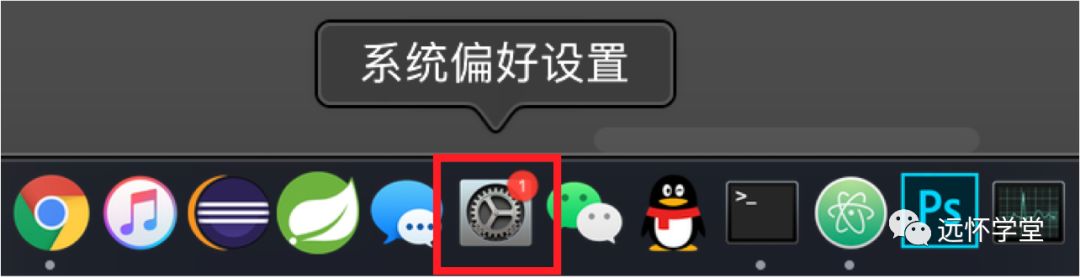
点击「键盘」
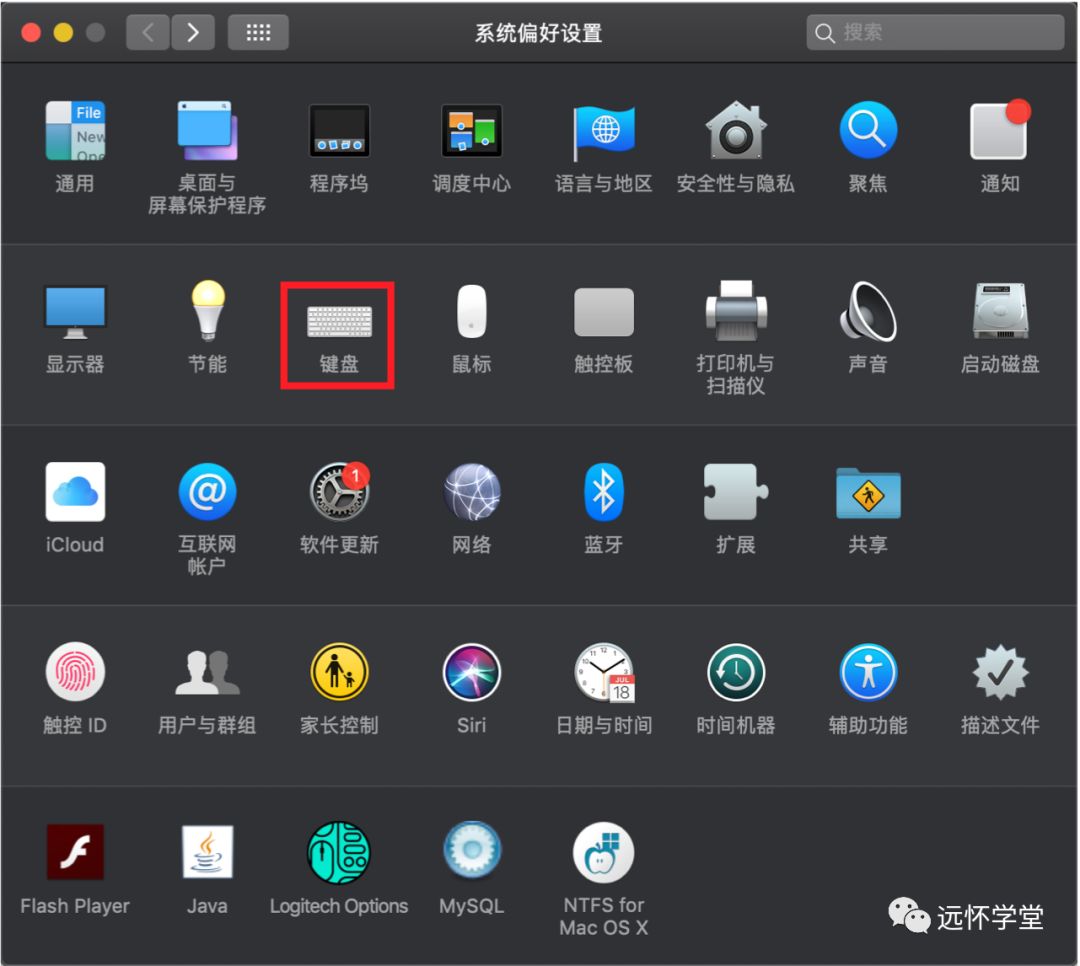
点击菜单「快捷键」
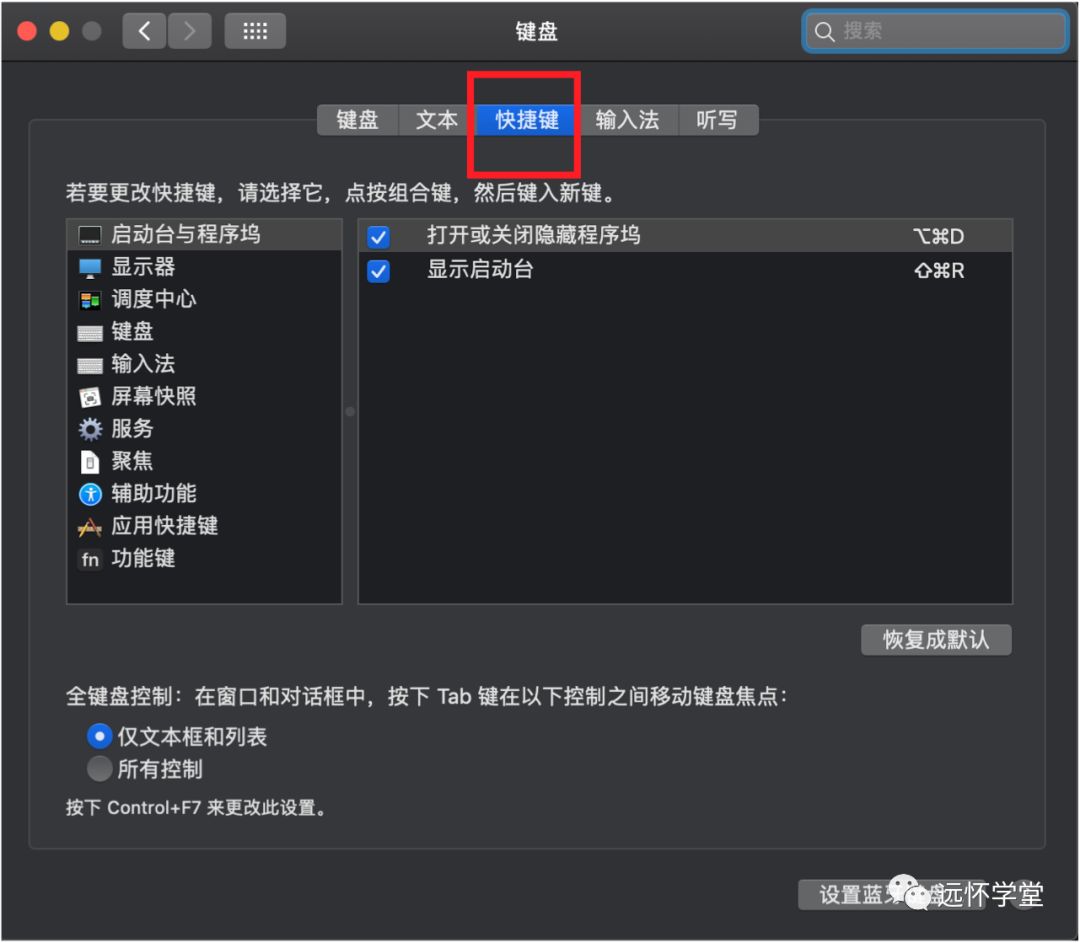
点击左侧的「聚焦」
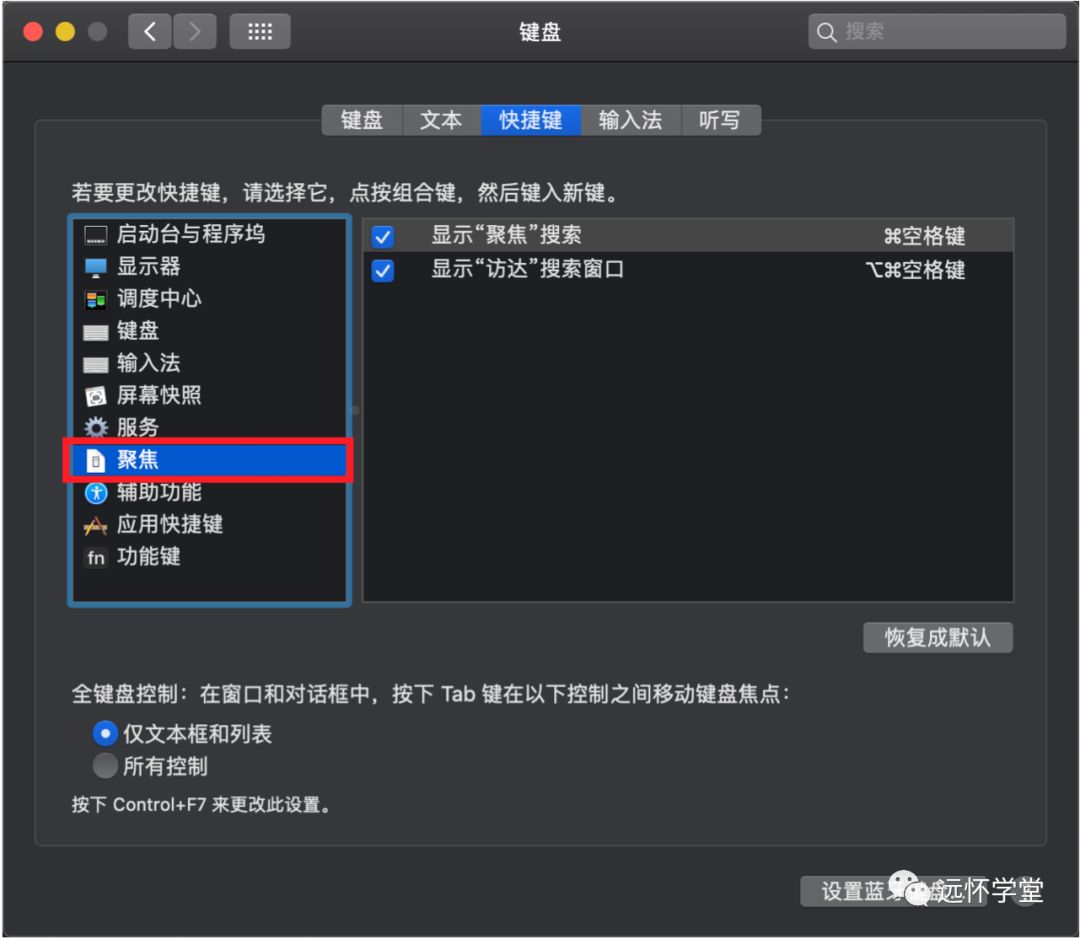
点击右侧的「显示“访达”搜索窗口 」
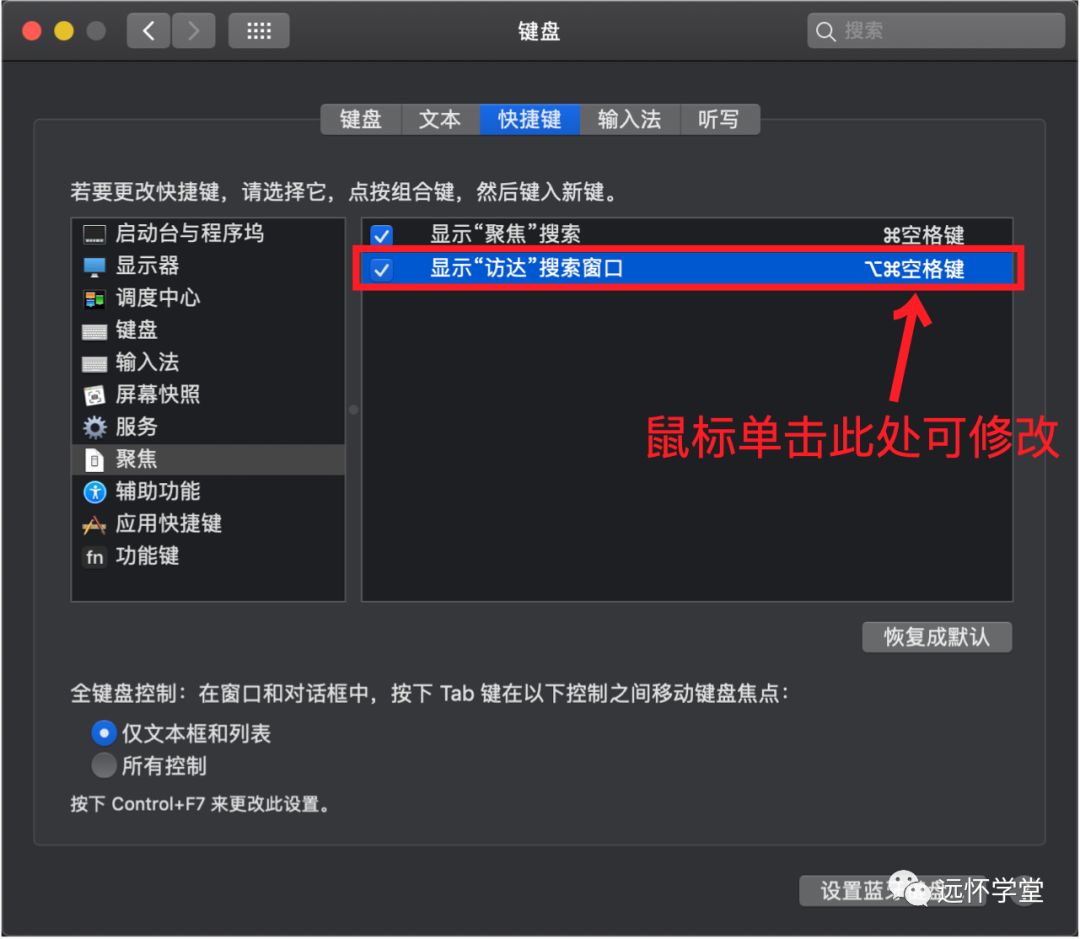
单击右侧,按下你想要设置的快捷键
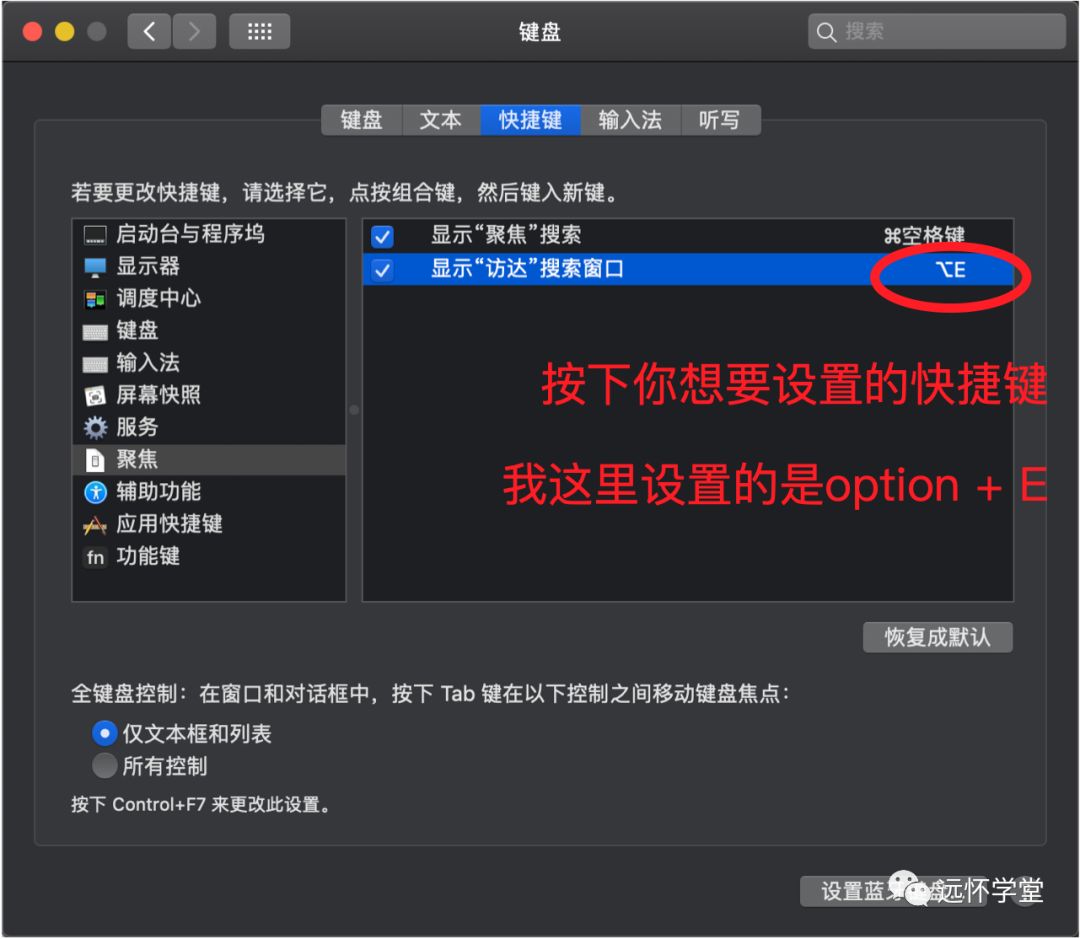
这样设置成功之后,你就可以使用你设置好的快捷键去快速的打开「“访达”的搜索窗口」了,省去了不断用鼠标去点击打开「访达」的烦恼了。
这里要说明一下的是,MacOS不是很方便直接去设置打开「访达」的快捷键,可能通过这种设置打开「“访达”的搜索窗口」,间接快速的打开「访达」
MacOS设置:快速「显示桌面」快捷键
快速「显示桌面」快捷键很有用的哦,谁用谁知道,比如你在干些啥见不得人的事,老板突然来了,这个时候你就很需要这个快捷键了。
设置方法如下:
点击Docker上的「系统偏好设置」
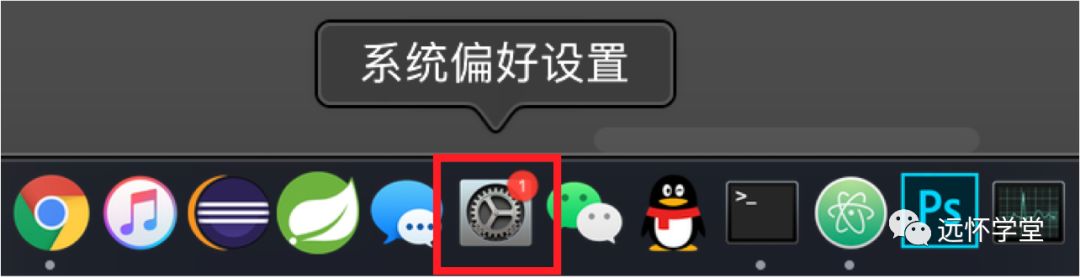
点击「键盘」
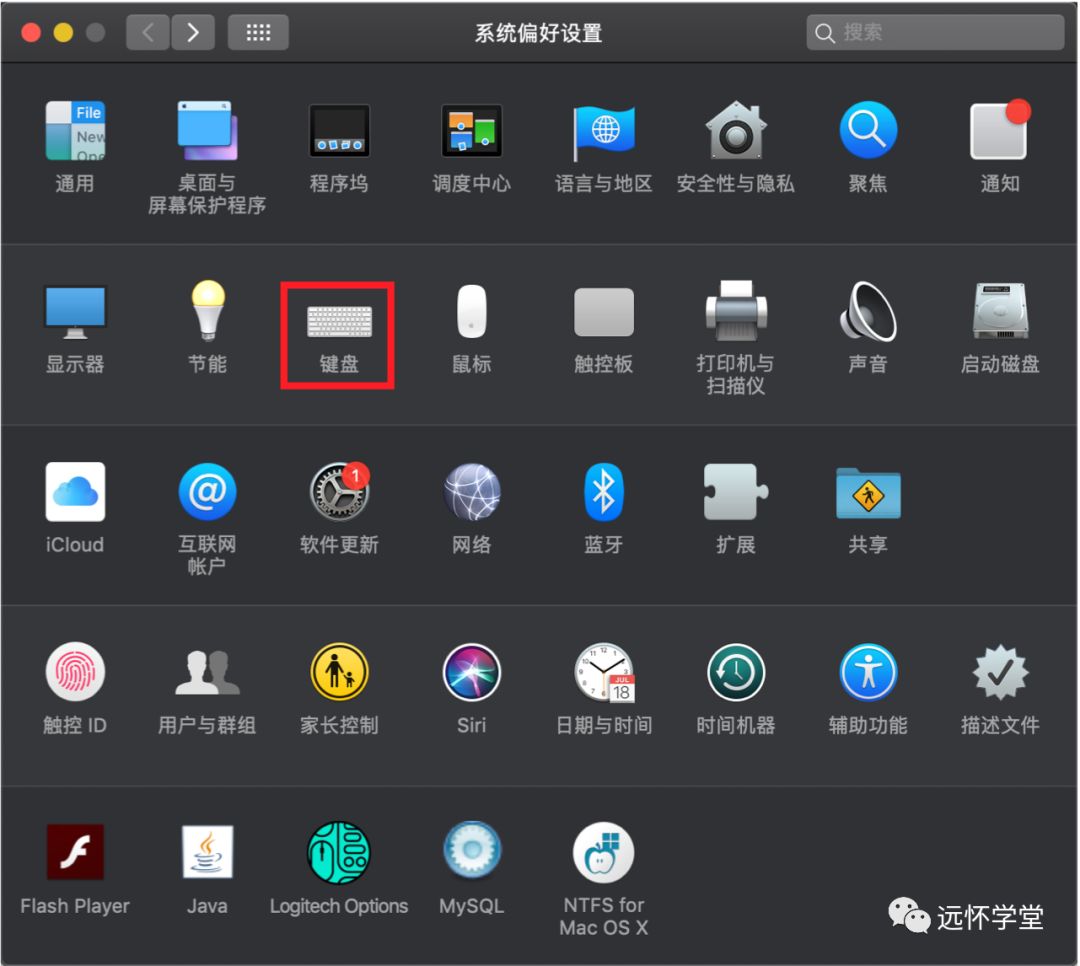
点击菜单「快捷键」
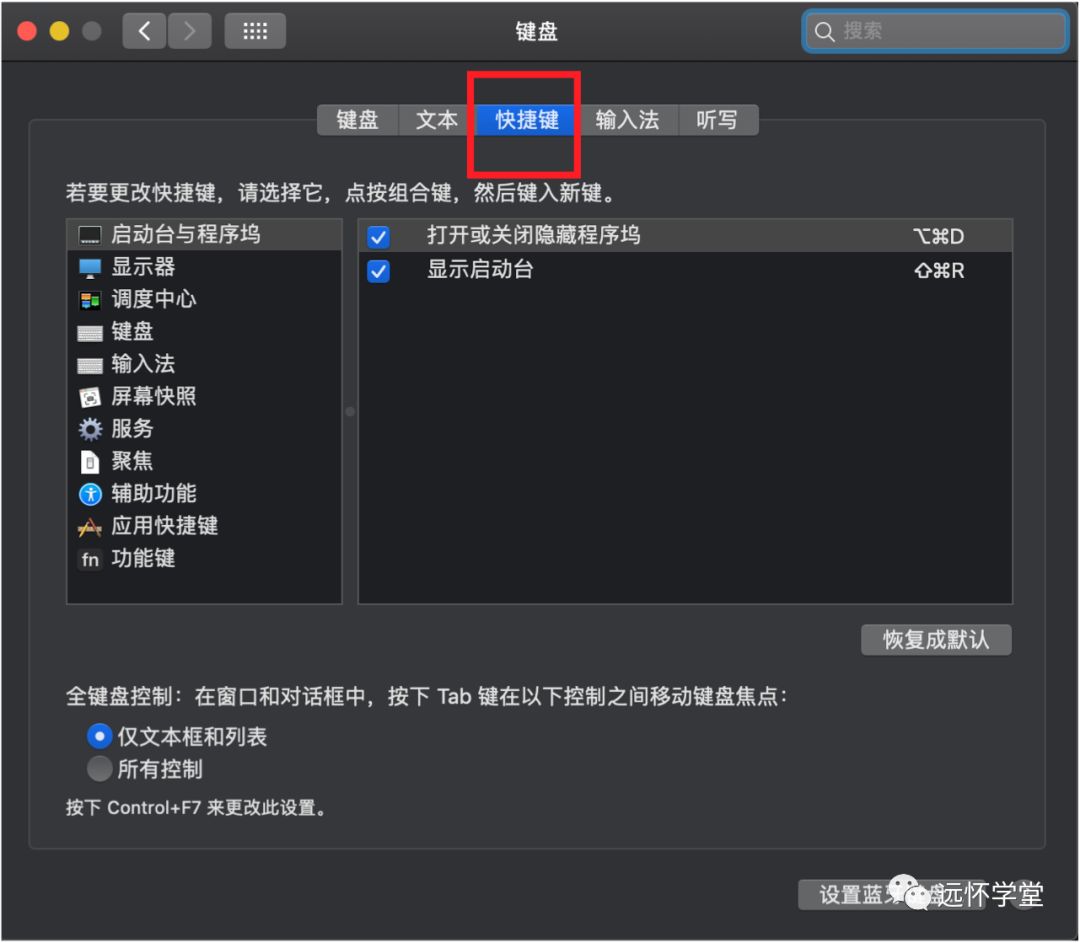
点击左侧的「调度中心」
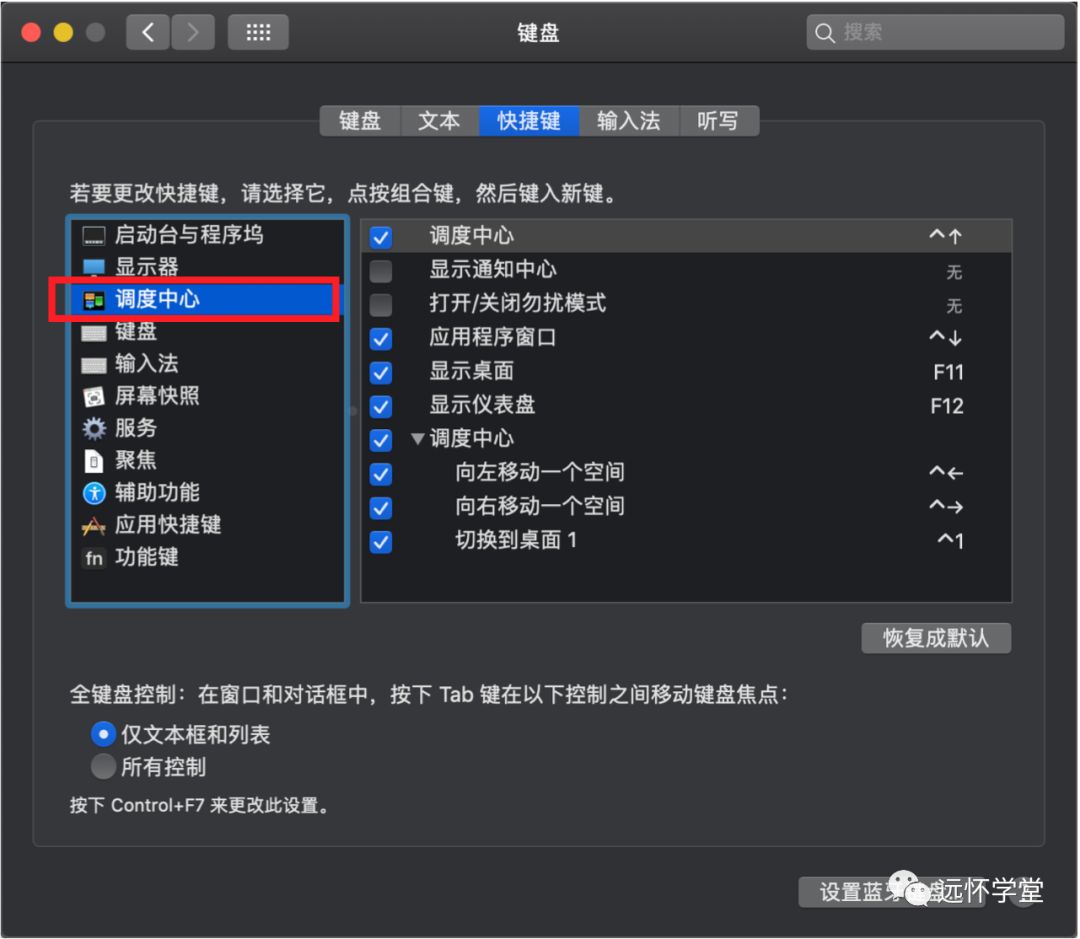
点击右侧的「显示桌面」
单击右侧,按下你想要设置的快捷键
这样一设置,你可以使用这快捷键快速的「显示桌面」,快速隐藏掉你不想被别人看到的那一面,可以避免掉不少的尴尬哦
以上是关于MacOS用户你只要设置好这个2个快捷键,每天都可以提前下班!的主要内容,如果未能解决你的问题,请参考以下文章